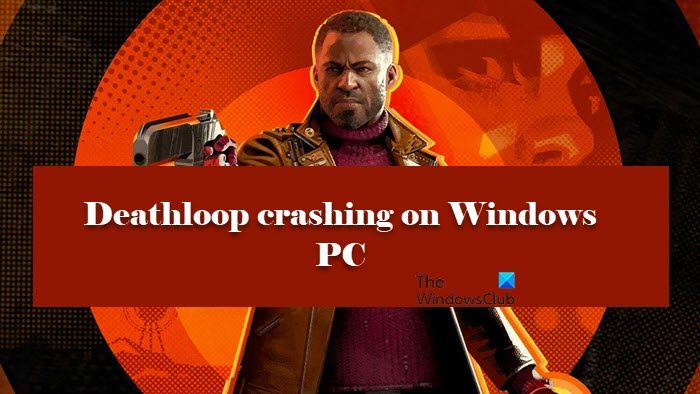Многие игроки Deathloop не могут играть в игру, так как она зависает на их компьютерах с Windows 11/10. Обычно игра вылетает из-за ошибки или поврежденных файлов, однако мы собираемся обсудить все возможные причины и посмотреть, как можно исправить игру. Итак, если на вашем компьютере происходит сбой Deathloop, попробуйте решения, упомянутые в этой статье, чтобы устранить проблему.
Что вызывает сбой Deathloop на ПК?
Обычно игра вылетает на вашем компьютере, если он не соответствует системным требованиям. Вот почему перед загрузкой любой игры следует проверить системные требования. Если вы не знаете требований, вы можете проверить раздел «Системные требования». Тем не менее, ваша игра также может зависнуть, если ваш компьютер едва соответствует требованиям, поэтому в качестве меры предосторожности вам не следует открывать какое-либо приложение вместе с игрой, поскольку это может привести к сбою.
Далее возможная причина могут быть повреждены файлы игры. Поврежденные файлы не означают, что единственное, что вы можете сделать, это удалить игру и переустановить ее, хотя это потенциальное решение, сначала мы посмотрим, как вы можете восстановить эти файлы.
Есть некоторые другие причины, такие как устаревший графический драйвер, завышенные настройки графики и многое другое. Мы собираемся подробно рассказать обо всех из них.
Исправить сбой или зависание Deathloop на ПК с Windows
Если Deathloop зависает или дает сбой на вашем компьютере с Windows 11/10, ознакомьтесь с решения, упомянутые ниже, чтобы решить эту проблему.
Откройте Deathloop или Steam с правами администратораОбновите графический драйверПриостановите избыточные задачиВосстановите игровые файлыУстраните неполадки в чистой загрузке
Давайте поговорим о них подробно.
1] Откройте Deathloop или Steam с правами администратора
Многие из вас могут не знать, что Deathloop или любой другой должен создать папку и записать к нему, как он работает. Поэтому иногда, если его запустить не с правами администратора, он вылетает. Итак, продолжайте, щелкните правой кнопкой мыши игру или панель запуска Steam и выберите «Запуск от имени администратора». Однако вам придется делать это каждый раз, когда вы открываете игру, поэтому мы рекомендуем вам сделать игру такой, чтобы она запускалась с правами администратора. Выполните указанные действия, чтобы сделать то же самое.
Нажмите правой кнопкой мыши на игру или Steam и выберите”Свойства”. Перейдите на вкладку”Совместимость”. Установите флажок Запускать эту программу от имени администратора.Нажмите”Применить”>”ОК”..
Перезагрузите компьютер и проверьте, сохраняется ли проблема.
2] Обновите графический драйвер
Устаревшие графические драйверы вызывают проблемы совместимости и запрещают запуск игры на вашем компьютере. Итак, вам нужно проверить, доступно ли обновление для вашего графического драйвера. Ниже приведены способы обновления графического драйвера.
Надеюсь, это решит проблему.
3] Приостановите избыточные задачи
Если вы выполнение множества задач вместе с игрой может привести к тому, что ей не хватит ресурсов. И из-за этого крашится. Итак, заходим в Диспетчер задач по Ctrl+Shift+Esc и смотрим, есть ли такие процессы. Если вы видите такие процессы, щелкните их правой кнопкой мыши и выберите Завершить задачу. Затем перезапустите игру и посмотрите, работает ли она. Если нет, перезагрузите компьютер, а затем попробуйте сыграть и посмотреть, работает ли это.
4] Восстановить файлы игры
Пришло время вытащить большие пушки. Как упоминалось ранее, игра может вылететь из-за поврежденных файлов игры. Поэтому мы собираемся посмотреть, как вы можете восстановить файлы игры, и посмотрим, работает ли это. Выполните указанные шаги, чтобы сделать то же самое.
Откройте Steam. Перейдите в БИБЛИОТЕКУ. Щелкните правой кнопкой мыши игру и выберите”Свойства”. Нажмите ЛОКАЛЬНЫЕ ФАЙЛЫ > ПРОВЕРИТЬ ЦЕЛОСТНОСТЬ ФАЙЛОВ ИГРЫ.
Надеюсь, ваша проблема будет решена.
5] Устранение неполадок при чистой загрузке
Третье лицо может помешать вашей игре и вызвать проблему. Вот почему нам нужно устранять неполадки в чистой загрузке, так как это позволяет вам отключить все процессы сразу, а затем снова включить их по пять раз и выяснить, что вызывает проблему.
Надеюсь, вы могут решить проблему с помощью этих простых решений.
Читать: Unreal Engine 4 постоянно дает сбой или зависает на ПК с Windows
Каковы системные требования для играть в Deathloop?
Если вы хотите играть в Deathloop, ваш компьютер должен соответствовать следующим системным требованиям.
Минимальная
ОС: Windows 10 версии 1909 или выше (64-разрядная версия)ЦП: Intel Core i5-8400 и 2,80 ГГц/AMD Ryzen 5 1600ОЗУ:12 ГБ Хранилище: 30 ГБГрафический процессор: Nvidia GTX 1060 (6 ГБ)/AMD Radeon RX 580 (8 ГБ)
Рекомендуется
ОС: Windows 10 версии 1909 или вышеЦП: Intel Core i5-8400 и 2,80 ГГц/AMD Ryzen 5 1600ОЗУ: 12 ГБSto rage: 30 ГБГрафический процессор: Nvidia GTX 1060 (6 ГБ)/AMD Radeon RX 580 (8 ГБ)
Что вызывает сбой приложений на ПК?
Приложение может произойти сбой на вашем ПК по разным причинам, например из-за проблем с совместимостью. Если приложению требуется дополнительное программное обеспечение или инструмент для запуска, например Java. Есть некоторые причины, такие как поврежденные установочные файлы или системные файлы. Однако в случае с играми эти файлы можно восстановить из лаунчера, в большинстве лаунчеров, будь то Steam, Epic или любой другой браузер, вы получите кнопку для сканирования и восстановления файлов.
Читать: God of War постоянно вылетает на ПК.